PlayStation 5, или PS5, как ее чаще называют, — это последняя разработка Sony в консольных войнах. Это мощный компьютер с впечатляющими характеристиками, которые обещают обеспечить геймерам новый уровень погружения.
Одной из ключевых функций, представленных Sony в новой PS5, является режим производительности. Но что это за режим и как он влияет на ваш игровой процесс? Давайте погрузимся.
Понимание режима производительности
Режим производительности — это настройка графики на PS5, в которой частота кадров имеет приоритет над разрешением. Другими словами, когда вы включаете этот режим, ваша PS5 будет стремиться обеспечить плавный игровой процесс со скоростью 60 кадров в секунду (fps), даже если для этого придется немного снизить качество графики. Это значительный шаг вперед по сравнению с 30 кадрами в секунду, к которым геймеры привыкли на таких консолях, как PS4 Pro.
Программы для Windows, мобильные приложения, игры — ВСЁ БЕСПЛАТНО, в нашем закрытом телеграмм канале — Подписывайтесь:)
Более высокая частота кадров, предлагаемая режимом производительности PS5, может существенно улучшить ваш игровой процесс. Мчитесь ли вы по небоскребам Нью-Йорка в «Человеке-пауке: Майлз Моралес» или сражаетесь в далекой-далекой галактике в новой игре «Звездные войны», плавность, обеспечиваемая частотой 60 кадров в секунду, может сделать ваш игровой процесс более захватывающим. более отзывчивый и захватывающий.
Примечание. Этот параметр сообщает PS5 только то, что вы обычно предпочитаете; это не мешает вам вручную переключаться в другой режим в меню игры. Таким образом, вы можете переопределить это для каждой игры.
Режим разрешения против. Режим производительности
Но как это соотносится с режимом разрешения PS5? Этот графический режим, также известный как «Режим качества», отдает приоритет качеству и разрешению изображения, а не частоте кадров. Когда вы включите этот режим, ваша PS5 будет стремиться обеспечить игровой процесс с (целевым) разрешением 4K, даже если это означает, что частота кадров может упасть до 30 кадров в секунду. Этот режим идеально подходит для игр с красивой графикой и медленным геймплеем, где вы можете уделить время, чтобы оценить высокий уровень детализации игрового мира.
Однако помните, что во многих ситуациях вы не увидите разницы между качеством изображения в режиме «Разрешение» или «Производительность». Если вы все еще используете телевизор с разрешением 1080p (также известный как «Full HD»), вы не увидите особой выгоды от работы в режиме разрешения. PS5 по-прежнему нацелена на 4K, но затем «понижает» это изображение до 1080p. Это действительно приводит к улучшению изображения 1080p, но даже в режиме «Производительность» большинство игр визуализируются с разрешением выше 1080p, так что в любом случае вы все равно получите лучшее изображение.
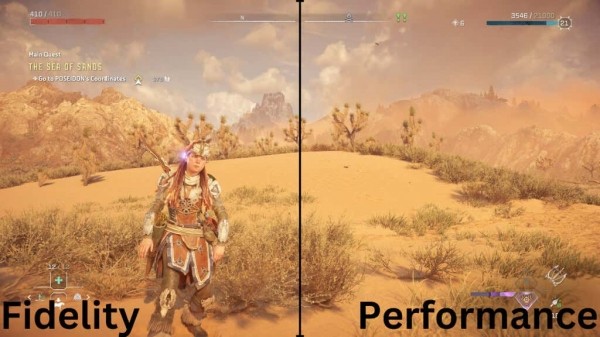
Кроме того, если вы сидите слишком далеко от телевизора 4K, вы можете не увидеть детали, предлагаемые 4K. Большинство людей недооценивают, насколько близко им нужно сидеть к телевизору 4K, чтобы увидеть детали 4K. Например, стандартный размер экрана 55 дюймов требует, чтобы вы сидели. ближе 6 футов от телевизора.
Но некоторые аспекты режима разрешения могут быть видны на любом расстоянии, поскольку в режиме качества вы можете установить другие настройки (например, качество освещения или плотность листвы) на более высокие уровни. Однако более высокая частота кадров всегда видна на любом расстоянии и влияет на другие аспекты, помимо визуальных эффектов, в частности, на то, насколько быстро игра реагирует на ваши действия.
Как включить режим производительности
Включить режим производительности PS5 очень просто. Вот как это сделать.
- Включите консоль PlayStation 5.
- На главной панели инструментов перейдите в правый верхний угол экрана и выберите значок «Настройки» (представленный шестеренкой).
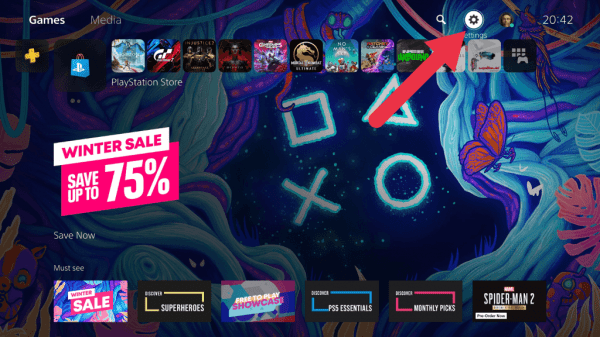
- В меню «Настройки» выберите «Сохраненные данные» и «Настройки игры/приложения».
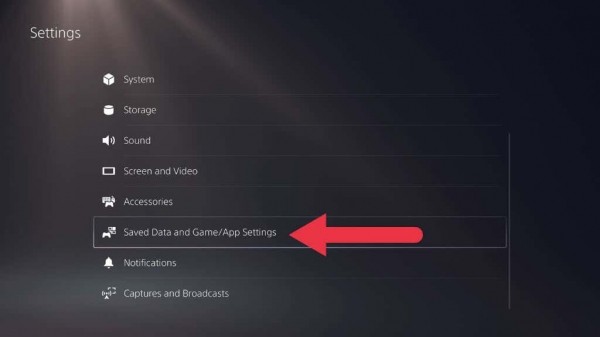
- В этом меню найдите и выберите «Настройки игры».
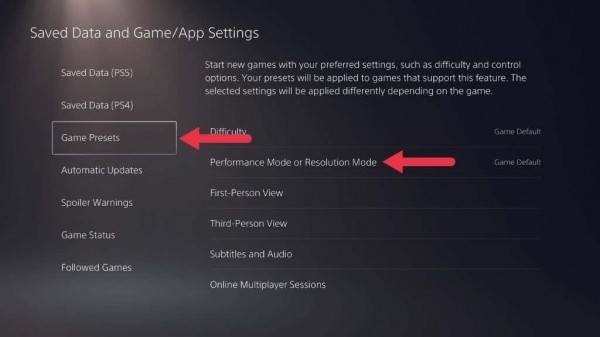
- В меню «Настройки игры» вы увидите параметры «Игра по умолчанию», «Режим производительности» или «Режим разрешения».
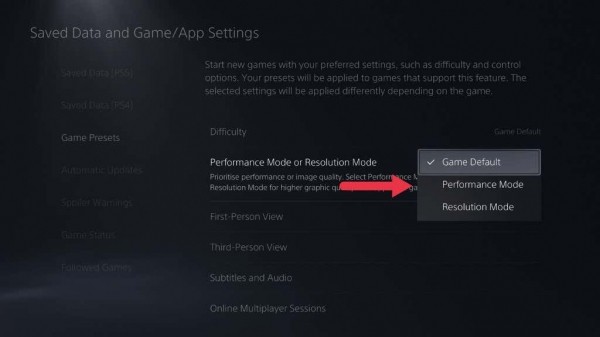
- Теперь у вас будет возможность выбрать между режимом производительности или режимом разрешения. Выберите «Режим производительности», чтобы установить приоритет более высокой частоты кадров.
Вот и все! Ваша PS5 будет уделять приоритетное внимание производительности, предлагая более плавный игровой процесс с более высокой частотой кадров. Помните, что вы всегда можете вернуться в это меню и переключиться обратно в режим разрешения, если предпочитаете отдавать приоритет качеству графики и разрешению.
Как получить 120 кадров в секунду в играх для PS5
Некоторые избранные игры для PS5, такие как Gran Turismo 7, поддерживают частоту кадров выше 60 кадров в секунду. Однако это возможно только на телевизорах или компьютерных мониторах с частотой обновления 120 Гц или выше. Может ли ваш телевизор это сделать, может быть непросто, поскольку вам, возможно, придется покопаться в некоторых технических характеристиках. Тем не менее, с PS5 за несколько секунд можно легко определить, что если возможность активировать этот режим недоступна, это означает, что ваша текущая настройка телевизора его не поддерживает.
Вот шаги, чтобы включить или выключить выход 120 Гц на PS5:
- Начните с главного экрана PS5.
- Перейдите в верхний правый угол и выберите «Настройки».
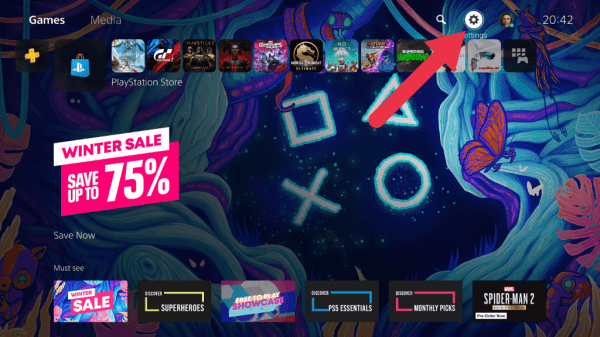
- В меню «Настройки» выберите «Экран и видео».
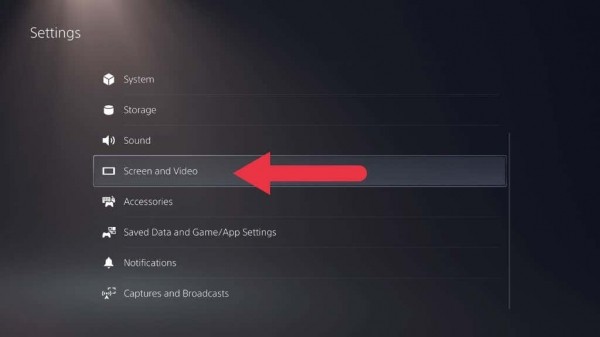
- В меню «Экран и видео» перейдите в «Вывод видео».
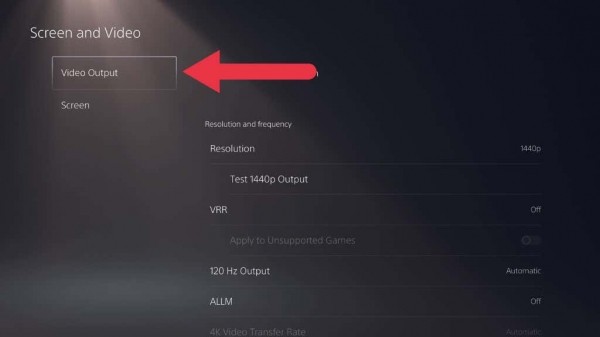
- Здесь вы найдете опцию под названием «Выход 120 Гц». Выберите «Автоматически», чтобы включить или выключить выходную частоту 120 Гц в соответствии с вашими предпочтениями.

Если эта опция активирована, игры, поддерживающие выходную частоту 120 Гц, будут отображаться со скоростью более 60 кадров в секунду. Не все игры достигнут этого числа или выдержат его, но вы получите больше, чем в обычном режиме производительности.
Помимо этого, в режиме 120 Гц есть еще кое-что. Некоторые игры, такие как «Ratchet and Clank: Rift Apart» и «Horizon Forbidden West», имеют режимы с частотой 40 кадров в секунду, которые работают только в режиме 120 Гц. Это потому, что 40 равномерно делится на 120 Гц (но не на 60 Гц), что позволяет этой частоте кадров работать без визуальных артефактов. Этот режим 40 кадров в секунду предлагает золотую середину между режимами качества и производительности.
Нет никакого вреда в постоянной активации режима 120 Гц, поскольку вы все равно можете вручную установить в отдельных играх частоту 60 или даже 30 кадров в секунду в их меню, оба из которых отлично работают при частоте 120 Гц.
Примечание. Если ваш телевизор или монитор с частотой 120 Гц не поддерживает HDMI VRR (переменная частота обновления), работа в режиме 120 Гц может привести к разрыву экрана, когда игра не может достичь отметки в 120 кадров в секунду.
Специальные внутриигровые настройки
Режим 40 кадров в секунду, который мы только что обсуждали, является примером специального внутриигрового графического режима, который вы увидите только в меню данной игры. Игровые пресеты самой системы PS5 являются двоичными и имеют всего два варианта. Некоторые игры, такие как «Ghostwire Tokyo», имеют множество различных графических режимов, причем в Ghostwire их десять!
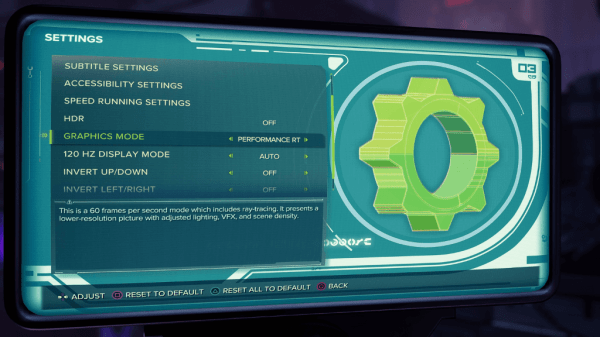
Этими режимами могут быть все, что выберет разработчик игры, но обычно они сводятся к следующему:
- Режим точности 30 кадров в секунду
- Режим производительности 60 кадров в секунду
- Сбалансированный режим 40 кадров в секунду (если поддерживается и включен выход 120 Гц)
- Режим высокой частоты кадров 120 кадров в секунду (если поддерживается и включен выход 120 Гц)
- Активированы функции трассировки лучей (с частотой кадров, указанной разработчиком)
Трассировка лучей, функция, ранее эксклюзивная для высокопроизводительных игровых графических процессоров для ПК, таких как серия NVIDIA RTX, представляет собой метод рендеринга, который имитирует взаимодействие света с объектами в видеоигре. Благодаря этому освещение и отражения будут выглядеть невероятно реалистично, добавляя еще один уровень погружения в игровой процесс. Однако трассировка лучей может быть требовательной к аппаратному обеспечению консоли, что может привести к некоторым зависаниям или низкой частоте кадров, если ваша игра особенно требовательна к графике.
А как насчет игр для PS4?
PS5 обратно совместима почти со всеми играми, когда-либо выпущенными для PS4. Выбор предустановки для игр для PS5 обычно не влияет на игры для PS4, которые по умолчанию запускаются на PS5 с настройками PS4 Pro.
Некоторые игры для PS4 были исправлены разработчиками, чтобы воспользоваться преимуществами дополнительной мощности PS5, что обычно означает, что в меню будет опция (или состояние по умолчанию), в которой игра работает с разрешением 4K60 или, возможно, даже со скоростью более 60 кадров в секунду, если выходная частота 120 Гц. включен.
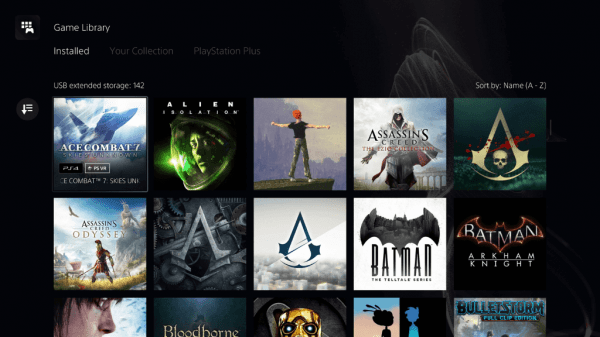
В некоторых случаях, когда непропатченная игра для PS4 имеет режим 60 кадров в секунду, она ограничивает свое разрешение до 1080p или даже меньше, поскольку это были настройки режима производительности PS4 Pro.
Непропатченные игры для PS4 с разблокированной частотой кадров и динамическим масштабированием разрешения часто могут достигать 4K60fps без специального исправления со стороны разработчика.
Суть в том, что в играх для PS4 вам придется иметь дело с производительностью и качеством в каждом конкретном случае, когда вы играете в них на своей PS5. Некоторые игры для PS4 были преобразованы в родные игры для PS5, и часто вы можете получить бесплатное обновление до этой версии (например, Cyberpunk 2077) или заплатить небольшую плату, как, например, в случае с Grand Theft Auto V.
А как насчет других консолей?

Также стоит отметить, что режим производительности PS5 — один из многих вариантов для геймеров, которым нужна более высокая частота кадров. Xbox Series X и S, основные конкуренты PS5, также предлагают аналогичную функцию. Когда дело доходит до игр для Xbox, Xbox 360 и Xbox One на новейших консолях Xbox, Microsoft нашла способ повысить частоту кадров и разрешение в некоторых старых играх без какой-либо помощи со стороны разработчика.
Попробуйте режим производительности в динамичной игре
Режим производительности PS5 меняет правила игры для консольных геймеров. Он предлагает более плавный и отзывчивый игровой процесс, что делает его отличным выбором для динамичных игр. Однако, если вы геймер, который ценит качество графики и высокое разрешение выше частоты кадров, режим разрешения PS5 может подойти вам больше. В любом случае, выбор за вами, а игровые настройки PS5 позволяют легко переключаться между этими режимами по вашему усмотрению.



